u装机v8.0u盘安装win7系统详细教程
来源:www.uzhuangji.cn 发布时间:2016-11-02 08:15
u盘安装系统已经越来越受到电脑用户的欢迎,网上也已经遍布u装机u盘装系统教程,但仍有一些朋友反映,步骤不够详细或者方法看不懂,下面就和大家分享u装机v8.0u盘安装win7系统详细教程。
一、工具准备
1、ghost win7系统镜像文件,可从网上下载。
2、大于4G的u盘,一定是没有存放资料的。
二、安装方法
1、打开百度首页,在地址栏输入www.uzhuangji.cn,进入u装机官网后,点击“下载装机版”,下载最新的u装机u盘启动盘8.0制作工具,并安装。
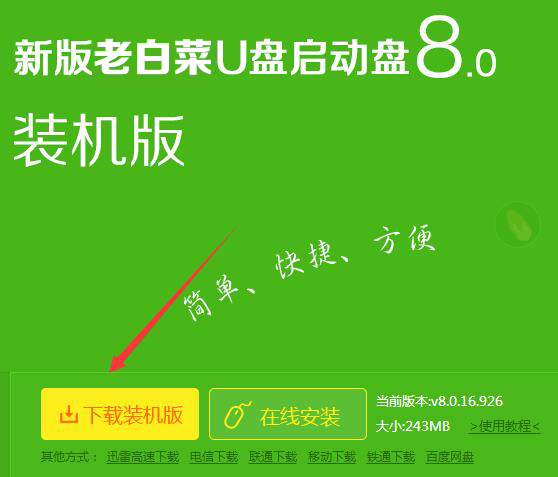
2、插入u盘,打开装机版,点击“开始制作”,如下图所示:
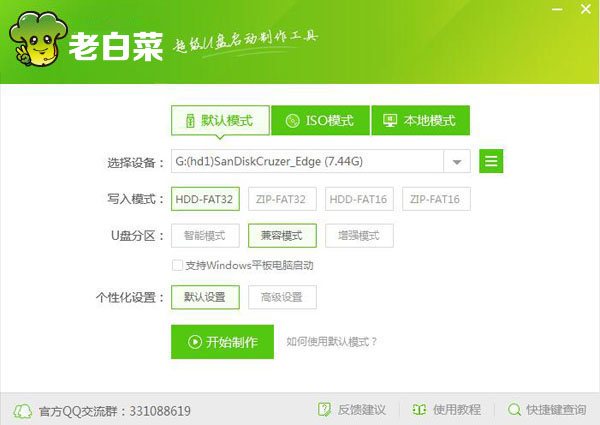
3、等待制作完成后,再将下载好的win7镜像文件拷贝到u装机u盘中,然后搜索你的电脑品牌开机时进入u装机的快捷键。
4、接着重启电脑,第一画面出现时立刻按下启动快捷键,进入u装机主菜单,选择“【02】u装机win8pe标准版(新机器)”,如下图所示:
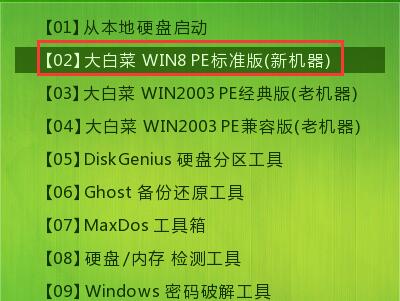
5、然后打开u装机一键装机工具,点击“浏览”,将u盘中系统镜像添加进来,选择c盘为安装盘,点击“确定”,如下图所示:
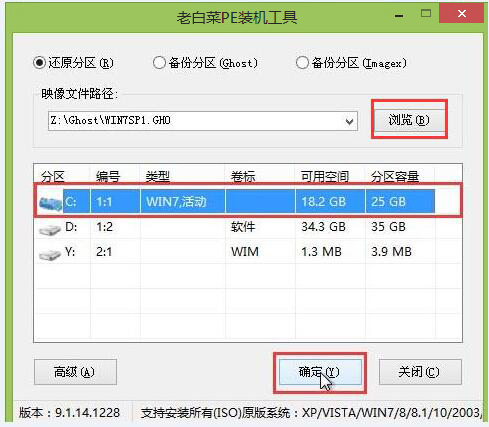
6、确认执行还原,如下图所示:
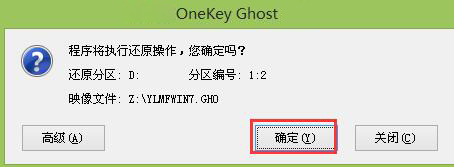
7、耐心等待系统还原过程,如下图所示:
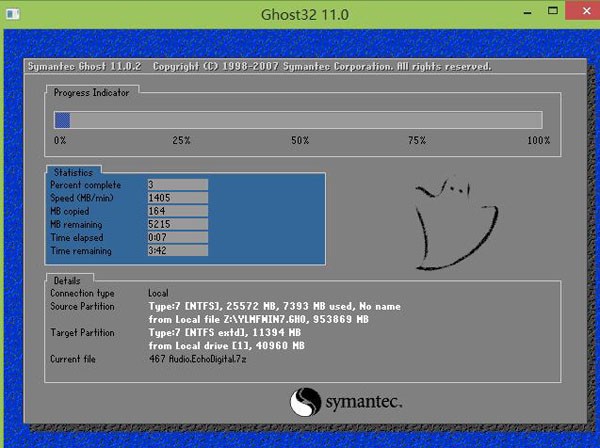
8、还原完成后系统会自动重启,开始自动安装过程,最新就能进入win7桌面了。
关于u装机v8.0u盘安装win7系统详细教程就分享到这里,如果大家还没学会怎样使用u盘安装系统,就可以参考上述教程学习操作了。
推荐阅读
"微星gs63 8re-001cn笔记本怎么使用u装机u盘启动盘安装win8系统"
- 三星350xaa笔记本如何使用u装机u盘启动盘安装win7系统 2021-07-30
- 惠普pavilion x360 13-u000笔记本怎么使用u装机u盘启动盘安装win7系统 2021-07-29
- 神舟优雅x5笔记本怎么使用u装机u盘启动盘安装win10系统 2021-07-29
- 惠普envy x2 12-g018nr笔记本怎么使用u装机u盘启动盘安装win8系统 2021-07-29
机械革命深海幽灵z1笔记本怎么使用u装机u盘启动盘安装win7系统
- 海尔简爱 1406w笔记本如何使用u装机u盘启动盘安装win7系统 2021-07-27
- 墨舞tx40笔记本如何使用u装机u盘启动盘安装win10系统 2021-07-27
- 联想ideapad 500s-15-ifi笔记本如何使用u装机u盘启动盘安装win8系统 2021-07-27
- 中柏ezbook s4笔记本怎么使用u装机u盘启动盘安装win10系统 2021-07-26
u装机下载
更多-
 u装机怎样一键制作u盘启动盘
u装机怎样一键制作u盘启动盘软件大小:358 MB
-
 u装机超级u盘启动制作工具UEFI版7.3下载
u装机超级u盘启动制作工具UEFI版7.3下载软件大小:490 MB
-
 u装机一键u盘装ghost XP系统详细图文教程
u装机一键u盘装ghost XP系统详细图文教程软件大小:358 MB
-
 u装机装机工具在线安装工具下载
u装机装机工具在线安装工具下载软件大小:3.03 MB










